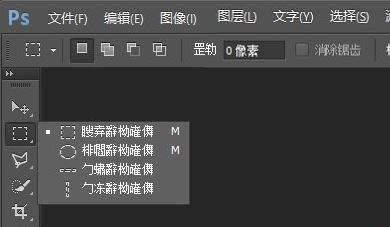
推荐下载:PS CC 2018精简版|PhotoShop CC 2018 19.1精简版(64位)
win10系统ps软件菜单栏显示乱码的解决方法:
1、关闭PS软件,打开此电脑,找到系统默认的字体目录文件夹,C:\Windows\Fonts,在右上角进行搜索,搜索“宋体”;
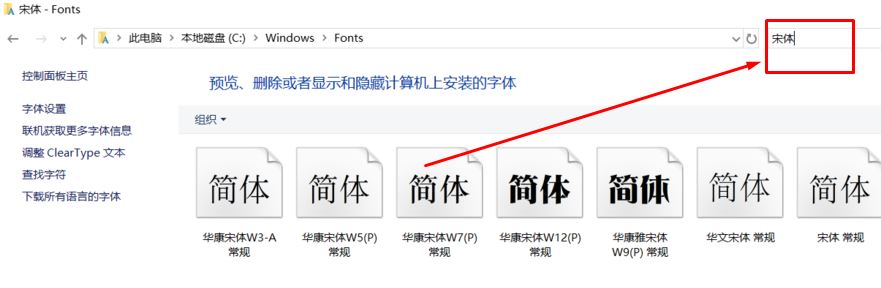
2、在搜索结果中按下ctrl+a将搜索到的全部宋体字体选中,然后右键复制(或者在选中状态下按下ctrl+c 复制);
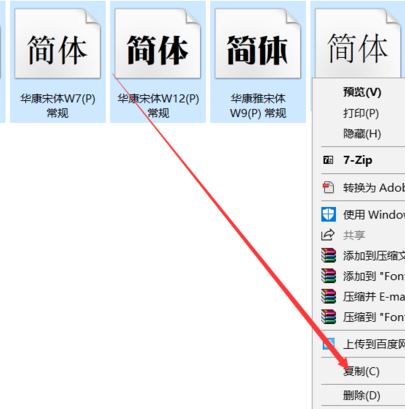
3、将复制好的字体粘贴到桌面(其他位置也可以),接下来会出现替换或跳过提示框,点击“跳过该文件”;
4、右键单击粘贴好的字体文件,点击选择菜单中的“安装”,提示已安装直接选择覆盖安装即可,。安装完成后PS工具菜单应该就能恢复正!
以上便是winwin7给大家分享的关于win10系统中ps软件菜单显示乱码的解决方法!
相关文章:
ps菜单中英文对照|ps英文版菜单按钮中文对照表
小编教你PS怎么把人物抠出来,Photoshop人物抠图教程